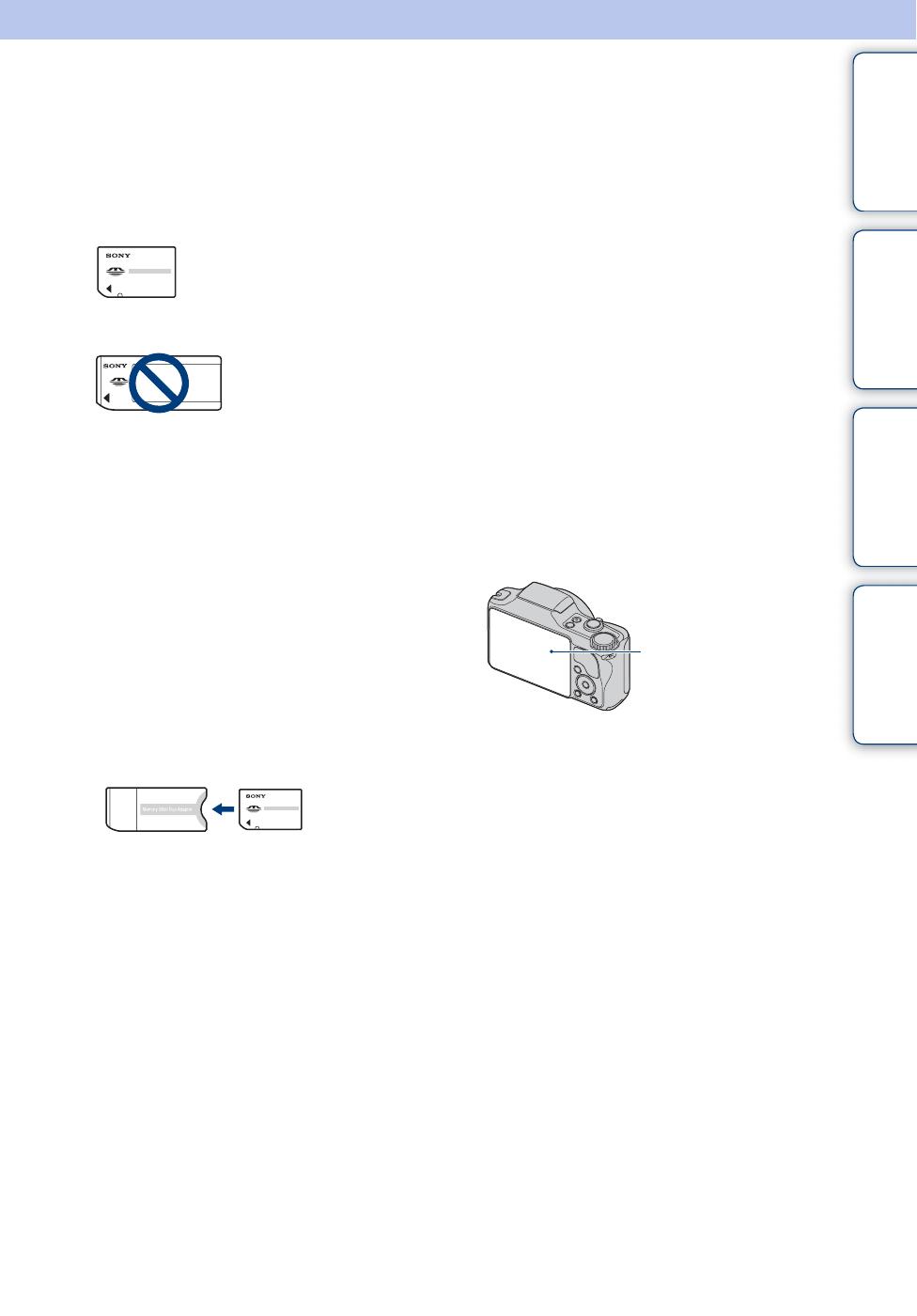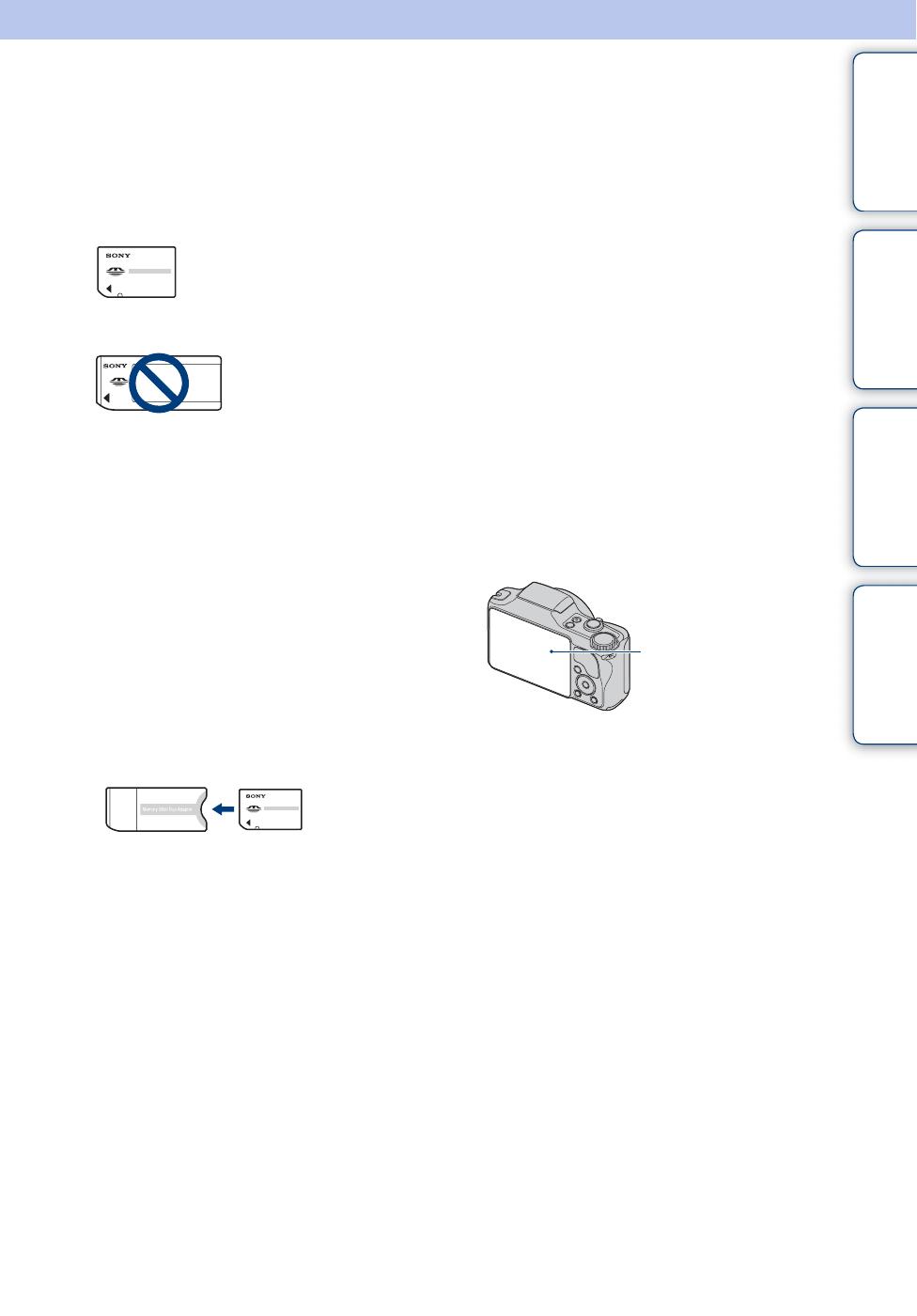
Obsah
Vyhľadávanie
operácií
Vyhľadávanie
MENU/Nastavenia
Register
3
SK
Informácie o používaní
fotoaparátu
Poznámky o typoch pamäťových
kariet „Memory Stick“, ktoré možno
použiť (predávajú sa osobitne)
„Memory Stick Duo“: Vo
fotoaparáte môžete použiť
pamäťovú kartu „Memory
Stick Duo“.
„Memory Stick“:
Pamäťovú kartu
„Memory Stick“
nemožno použiť vo
fotoaparáte.
Iné pamäťové karty sa nemôžu
používať.
• Podrobné informácie o pamäťovej karte
„Memory Stick Duo“ nájdete na strane 143.
Používanie pamäťovej karty „Memory
Stick Duo“ so zariadeniami
kompatibilnými s kartou „Memory
Stick“
Pamäťovú kartu „Memory Stick Duo“
môžete použiť jej vložením do adaptéra na
pamäťové karty „Memory Stick Duo“
(predáva sa osobitne).
Poznámky týkajúce sa batérií
• Pred prvým použitím fotoaparátu nabite
batériu (dodáva sa).
• Batériu je možné dobíjať aj v takom prípade,
ak nie je úplne vybitá. Môžete taktiež využiť
čiastočnú kapacitu batérie, aj keď nie je
úplne nabitá.
• Ak viete, že batériu nebudete dlhší čas
používať, nechajte ju vo fotoaparáte úplne
vybiť, vybitú batériu potom vyberte z
fotoaparátu a uschovajte ju na chladnom a
suchom mieste. Takýmto spôsobom
zachováte funkčnosť batérie.
• Podrobné informácie o vhodných batériách
nájdete na strane 145.
Objektív Carl Zeiss
Tento fotoaparát sa dodáva s objektívom Carl
Zeiss, ktorý dokáže snímať ostrý obraz s
vynikajúcim kontrastom.
Objektív tohto fotoaparátu bol vyrobený v
zhode so systémom hodnotenia kvality
overeným spoločnosťou Carl Zeiss podľa
noriem kvality spoločnosti Carl Zeiss v
Nemecku.
Informácie o displeji LCD a objektíve
• Displej LCD sa vyrába použitím
najprecíznejších technológií. Z tohto dôvodu
sa dá efektívne využiť 99,99 % pixelov. Na
displeji LCD sa však môžu objaviť nepatrné
čierne alebo jasné bodky (bielej, červenej,
modrej alebo zelenej farby). Tieto bodky sú
výsledkom normálneho výrobného procesu
a neovplyvňujú snímanie.
• Dlhodobé vystavenie displeja LCD alebo
objektívu priamemu slnečnému žiareniu
môže spôsobiť poruchy. Buďte opatrní pri
ukladaní fotoaparátu blízko okna alebo vo
vonkajšom prostredí.
• Nestláčajte displej LCD príliš silno. Farby na
displeji by sa mohli stratiť či vyblednúť, a to
by mohlo spôsobiť poruchu.
• V chladnom prostredí môžu v obraze na
displeji LCD vznikať závoje. Nie je to
porucha.
• Vyhnite sa nárazom alebo vyvíjaniu
prílišného tlaku na pohyblivý objektív.
Obrázky použité v tejto príručke
Obrázky použité v tejto príručke sú
reprodukované obrázky a nie sú to skutočné
fotografie nasnímané týmto fotoaparátom.
Adaptér kariet
„Memory Stick
Duo“
Čierne, biele,
červené, modré
alebo zelené bodky